Introduzione
Redis è un archivio dati in memoria open source. Viene utilizzato come database chiave-valore flessibile e altamente disponibile che mantiene un livello elevato di prestazioni.
Oltre alle sue prestazioni e flessibilità, Redis si distingue per l'ampio supporto linguistico, l'elevata disponibilità e il partizionamento automatico.
In questo tutorial, scopri come installare Redis su Ubuntu 20.04 / 18.04.
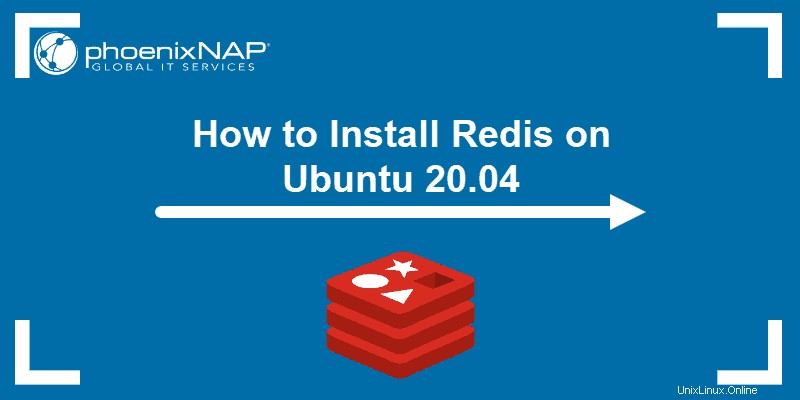
Prerequisiti
- Un sistema che esegue Ubuntu 20.04 (o Ubuntu 18.04)
- Accesso a una finestra di terminale/riga di comando
- Sudo o root privilegi su macchine locali/remote
Installa e proteggi Redis su Ubuntu
I seguenti passaggi spiegano come installare Redis su Ubuntu 20.04. Puoi anche usare questa guida su Ubuntu 18.04.
Oltre all'installazione e alla configurazione della configurazione di base, la guida spiega come aggiungere l'autenticazione tramite password, associare Redis a localhost e rinominare i comandi pericolosi.
Passaggio 1:installa Redis
Segui i passaggi descritti di seguito per installare e configurare Redis sul tuo sistema Ubuntu.
1. Inizia aggiornando il repository del pacchetto:
sudo apt update2. Quindi, installa Redis con il comando:
sudo apt install redis-serverFase 2:Configura Redis
1. Una volta completata l'installazione, modificare il file di configurazione di Redis. Per farlo, apri il file con un editor di testo a tua scelta (stiamo usando nano):
sudo nano /etc/redis/redis.conf
2. Quindi, trova la riga che specifica il supervised direttiva. Per impostazione predefinita, questa riga è impostata su no . Tuttavia, per gestire Redis come servizio, imposta la direttiva supervisionata su systemd (Sistema di inizializzazione di Ubuntu).
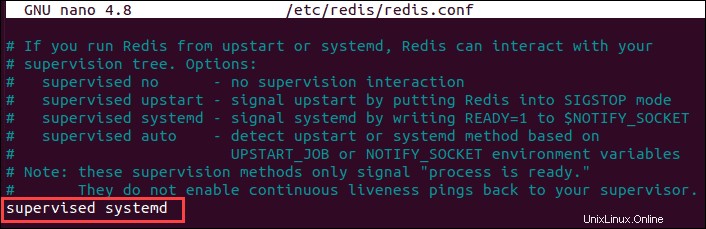
3. Salva le modifiche e chiudi il file.
4. Infine, riavvia il servizio Redis eseguendo:
sudo systemctl restart redis.serviceFase 3:verifica l'installazione di Redis
Per assicurarti di aver configurato Redis correttamente, verifica se il servizio è in esecuzione. Inoltre, verifica la connessione al server e se puoi impostare una coppia chiave-valore.
Passaggio 3.1:verifica lo stato del servizio Redis
Verifica lo stato del servizio Redis eseguendo il comando:
sudo systemctl status redisL'output dovrebbe mostrare che il servizio è attivo (e in esecuzione) , come nell'immagine qui sotto.

Passaggio 3.2:verifica la connessione Redis
Dovresti anche verificare la connessione con il server Redis utilizzando il redis-cli attrezzo. Per connetterti con questo client della riga di comando, inserisci quanto segue nella finestra del terminale:
redis-cliQuesto ti sposta su redis-cli prompt dei comandi. Per testare la connettività, esegui:
pingL'output dovrebbe rispondere con:
PONG
Fase 3.3:verifica della configurazione delle coppie chiave-valore
Poiché Redis è un database NoSQL con valori-chiave in memoria, potresti anche voler verificare se recupera i valori assegnati in base alla chiave specificata.
Per prima cosa, imposta una chiave usando il comando set. In questo esempio, la chiave è etichettata come key1 e dovrebbe avere il valore di "You have successfully set up a key-value pair!" .
Per fare ciò, esegui il comando:
set key1 "You have successfully set up a key-value pair!"2. Dopo aver premuto Invio , il prompt risponde con OK .
3. Ora controlla se hai assegnato correttamente il valore dato alla chiave con il get comando:
get key14. L'output dovrebbe rispondere con il messaggio che hai allegato come valore nel primo passaggio.

5. Per uscire dall'esecuzione della shell Redis:
quitFase 4:Redis sicuro
Passaggio 4.1:configurazione dell'autenticazione Redis
Redis include una funzione di autenticazione come livello di sicurezza aggiuntivo. La funzione non è abilitata per impostazione predefinita. Pertanto, è necessario modificare il file di configurazione per attivarlo.
1. Per iniziare, apri il file di configurazione Redis per la modifica:
sudo nano /etc/redis/redis.conf
2. Quindi, individua il requirepass direttiva nell'ambito della SICUREZZA sezione e decommentarla (rimuovendo # ).
3. Dopo aver decommentato la riga, sostituisci foobared con la password di tua scelta.
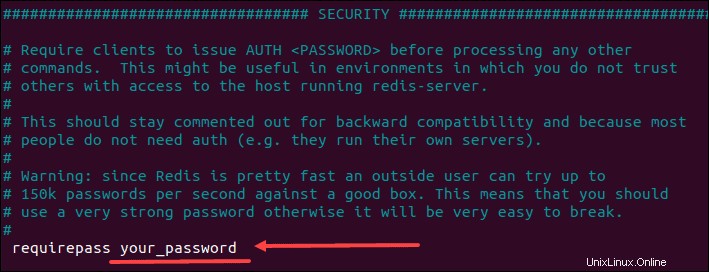
4. Salva e chiudi il file.
5. Riavvia il servizio Redis:
sudo systemctl restart redis.serviceDopo aver configurato Redis per richiedere l'autenticazione, rifiuterà qualsiasi query fino a quando non fornirai la password richiesta.
Ad esempio, se passi a redis-cli prompt dei comandi e provare ad eseguire il ping test, l'output visualizza il messaggio:(error) NOAUTH Authentication required.
L'unico modo per iniziare a lavorare in Redis in questo caso è fornire la password definita nel file di configurazione.
Usa il comando:
auth [your_password]
Se l'output risponde con OK sei a posto.
Passaggio 4.2:associa Redis a Localhost
Se hai installato il software seguendo i passaggi descritti sopra, Redis dovrebbe essere accessibile solo da localhost. Limitare l'accesso in questo modo è una questione di sicurezza della rete.
Tuttavia, potresti aver modificato le impostazioni predefinite e ora desideri limitare le connessioni a localhost.
Per farlo, apri il file di configurazione Redis per la modifica:
sudo nano /etc/redis/redis.conf
Scorri verso il basso e trova la RETE sezione nel file. Quindi, decommenta il bind 127.0.0.1 ::1 riga (rimuovendo # ), come nell'immagine qui sotto.
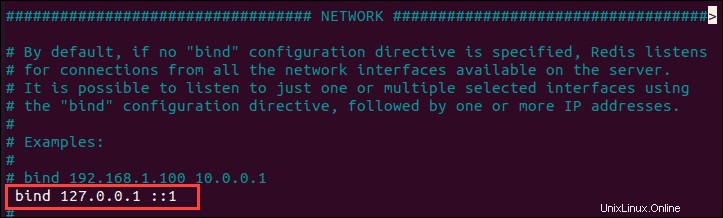
Dopo aver salvato e chiuso il file, assicurati di riavviare il servizio con:
sudo systemctl restart redisCon questo, sei riuscito a associare Redis a localhost, limitando l'accesso ad altre connessioni.
Fase 4.3:rinomina o elimina i comandi pericolosi
Un altro modo per proteggere i tuoi dati è disabilitare comandi specifici o rinominarli, quindi sono inimmaginabili. Questa è un'utile funzione di sicurezza che può impedire agli utenti normali di utilizzare comandi che potrebbero danneggiare il sistema.
Per disabilitare o rinominare tali comandi, apri il file di configurazione Redis:
sudo nano /etc/redis/redis.conf
Individua la SICUREZZA sezione e scorri verso il basso fino a #Command renaming linea. Lì puoi trovare esempi su come rinominare o uccidere i comandi.
Ad esempio, per rinominare il CONFIG comando, aggiungi la riga:
rename-command CONFIG [new_command_name]
In questo esempio, il config il comando viene rinominato in sys_admin_config_836 (qualcosa che un utente normale non sarebbe in grado di indovinare).
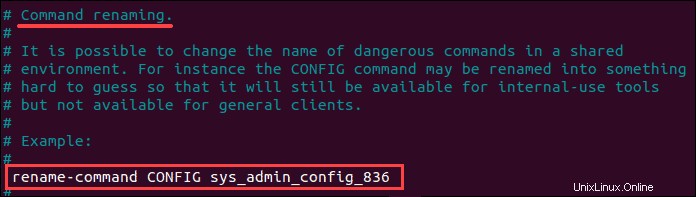
Per rimuovere determinati comandi, puoi disabilitarli (ucciderli). Per fare ciò, rinomina il comando pericoloso in una stringa vuota.
Pertanto, se vuoi disabilitare il config comando, aggiungi la riga:
rename-command CONFIG ""
Dopo aver apportato queste modifiche, assicurati di salvare le modifiche e riavviare il servizio Redis.